AWSで作成したec2インスタンスにApacheをインストールしてWebサーバを構築したのでまとめてみました。
今回はVPCを作ってサブネットに分割していきます。
Amazon VPCを使って、VPC領域を構成すると、ユーザごとに分けられたネットワークを作れます。
作ったネットワークには自由なネットワーク設定ができ、仮想的なネットワーク機器を置くこともできます。
それでは、実際にAWSマネジメントコンソールを使ってVPC領域を作りましょう。
VPCを作成する
AWSマネジメントコンソールでVPCを開きます
AWSマネジメントコンソールのホーム画面から、「VPC」を選択します。
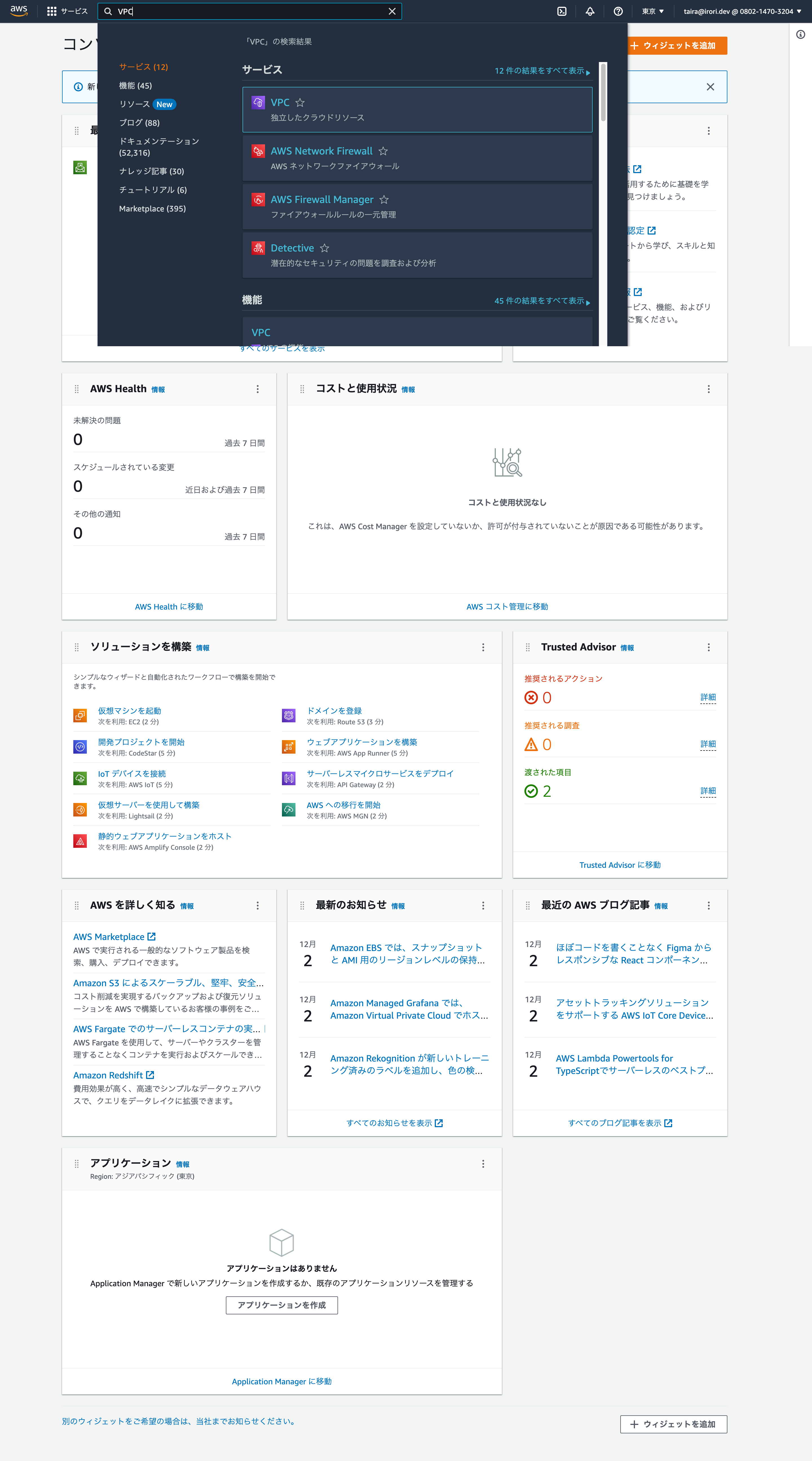
リージョンを設定する
東京リージョンにネットワークを作成するので、「アジアパシフィック(東京)」を選択します。
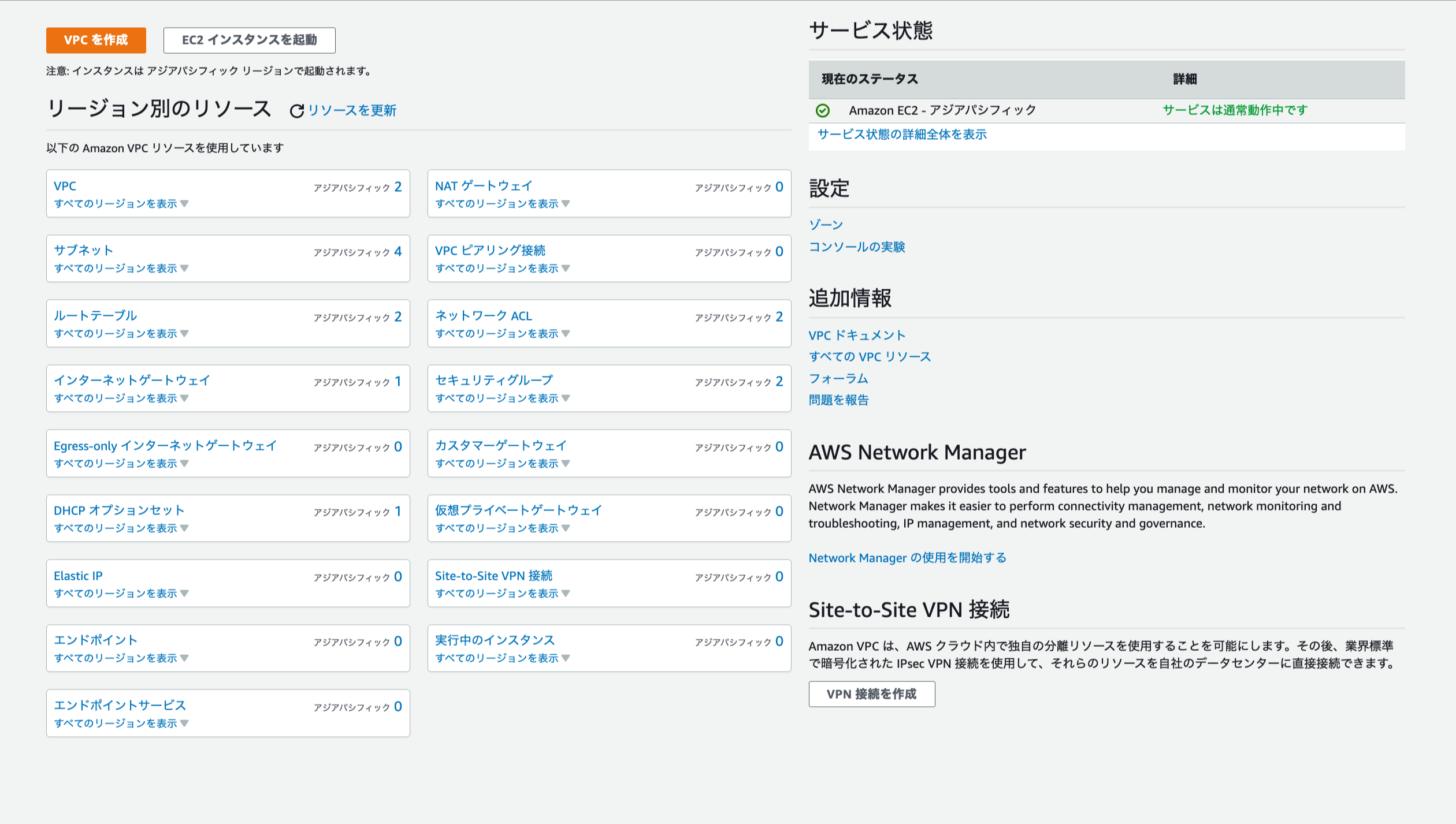
VPC領域を作成する
「VPCの作成」をクリックします。
「名前タグ」にはVPC領域に付ける名前を「IPv4 CIDRブロック」には使用するIPアドレス範囲を入力します。
今回は以下のように入力します。
- 名前タグ:VPC領域
- IPv4 CIDRブロック:10.0.0.0/16
以上で「10.0.0.0/16」というCIDRブロックをもった「VPC領域」という名前のVPC領域(プライベートなネットワーク空間)が出来ました。
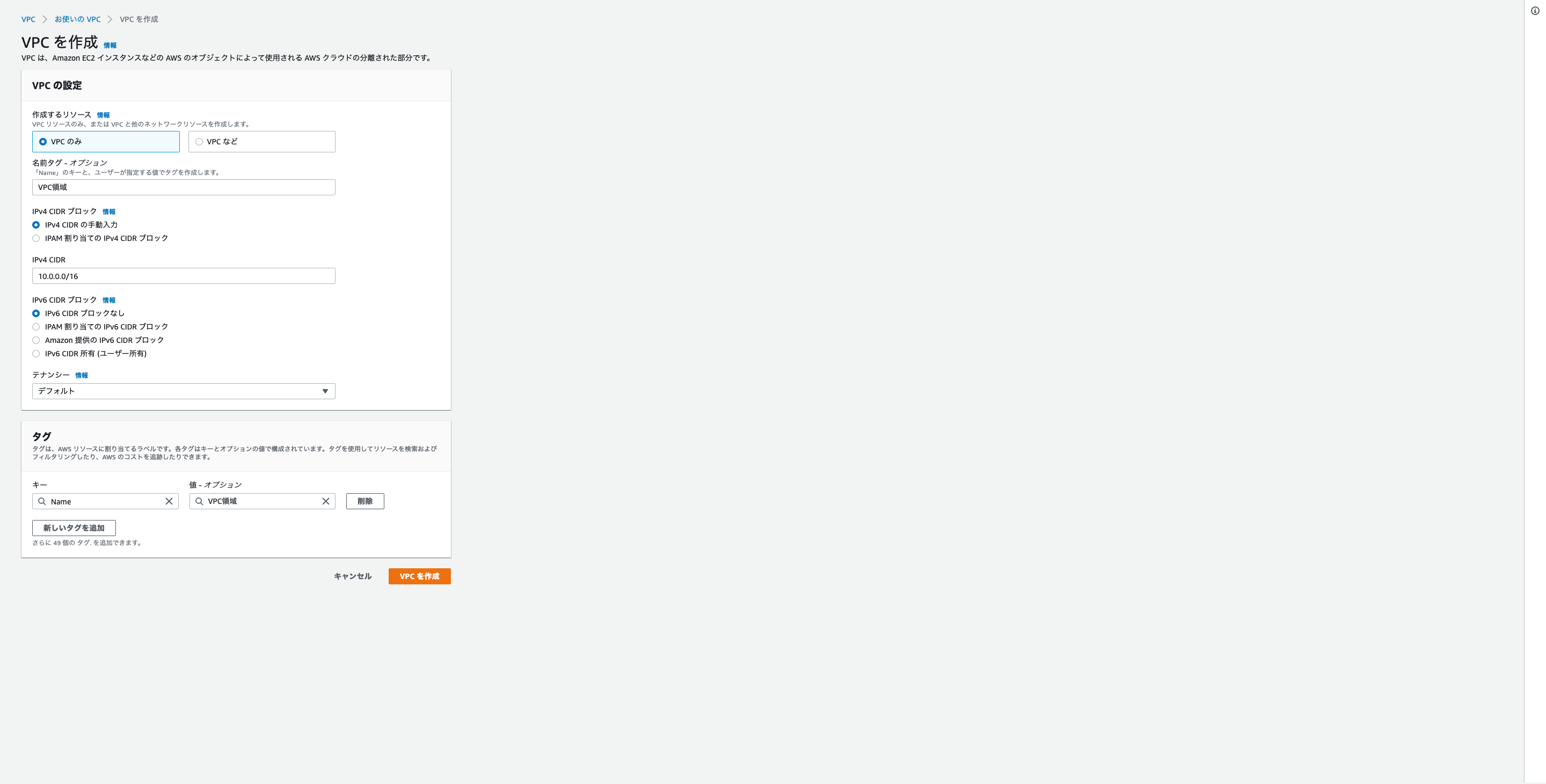
実際のネットワークでは、CIDRブロックをさらに小さなCIDRブロック(サブネット)に分割して利用することがほとんどです。
よって、作ったVPC領域を以下の2つのサブネットに分割します。
- パブリックサブネット:10.0.1.0/24
- プライベートサブネット:10.0.2.0/24
パブリックサブネットとプライベートサブネットの違いはこちらを参考にして下さい。
VPCをサブネットに分割する
サブネットを作成する
「サブネット」メニューをクリックし、「サブネットの作成」ボタンをクリックします。
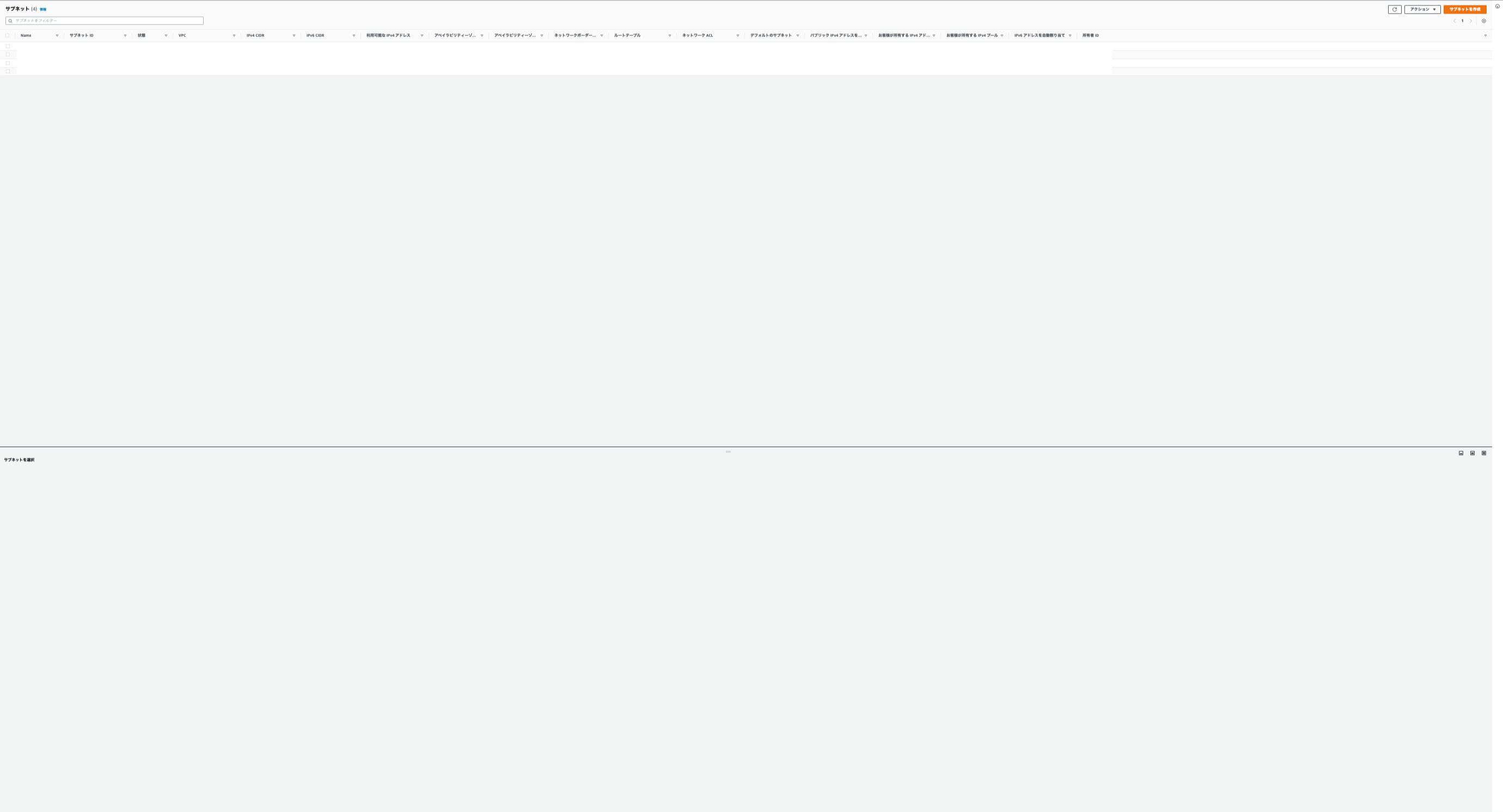
CIDRブロックを設定する
「名前タグ」にはサブネットの名前を「IPv4 CIDRブロック」には割り当てるCIDRブロックを入力します。
今回は以下のように入力します。
- 名前タグ:パブリックサブネット
- IPv4 CIDRブロック:10.0.1.0/24
以上でパブリックサブネット(10.0.1.0/24)が出来ました。
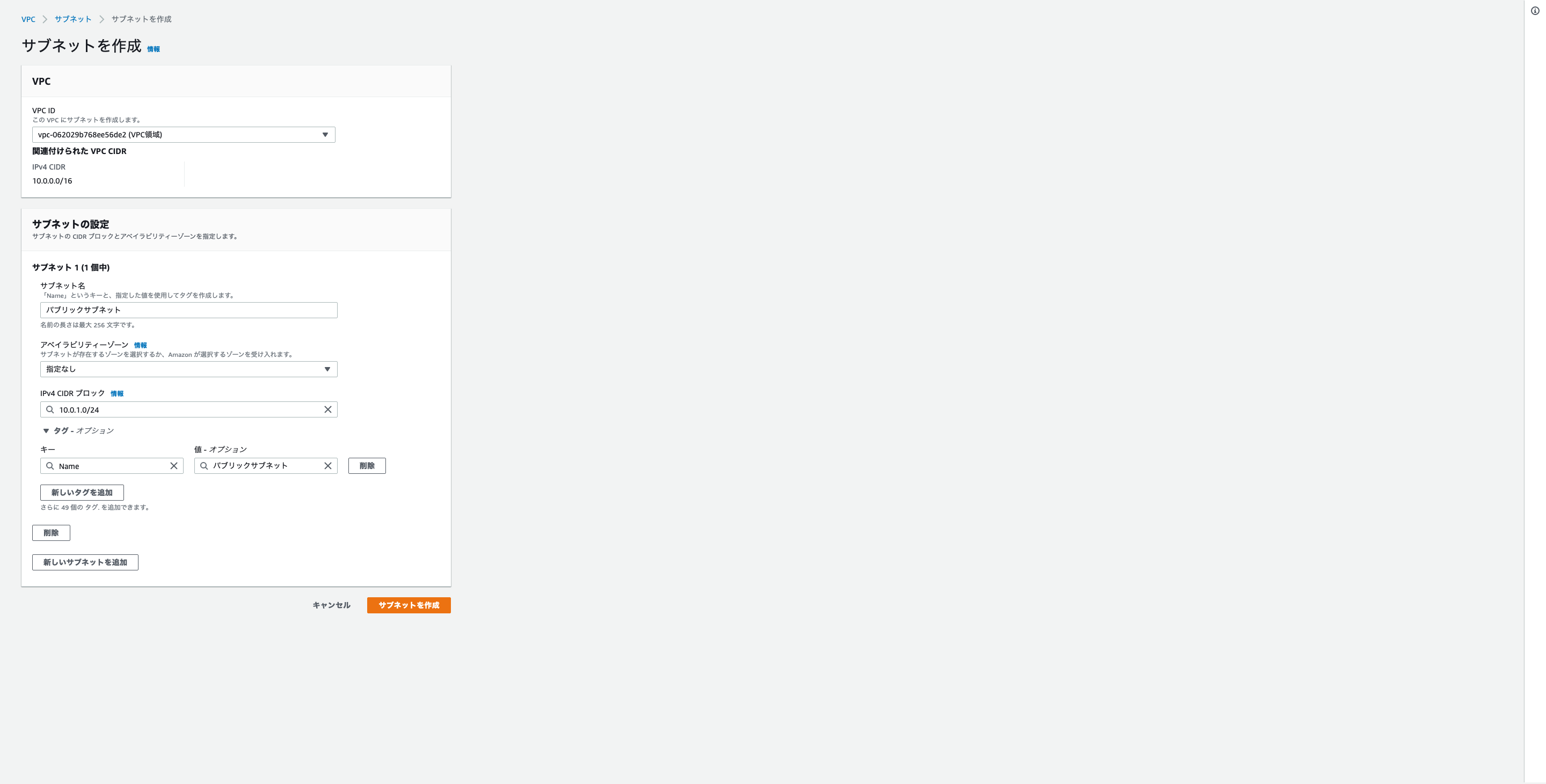
今回はここまでです。
次回はパブリックサブネットをインターネットに接続していきます。
![[AWS] ec2にWebサーバを構築する② 〜インターネットに接続する〜](/assets/ogp/aws-ec2-webserver-2.webp)
![[AWS] ec2にWebサーバを構築する③ 〜インスタンスを構築する〜](/assets/ogp/aws-ec2-webserver-3.webp)
![[AWS] ec2にWebサーバを構築する④ 〜ファイアウォールを設定する〜](/assets/ogp/aws-ec2-webserver-4.webp)
![[AWS] ec2にWebサーバを構築する⑤ 〜Apacheをインストールする〜](/assets/ogp/aws-ec2-webserver-5.webp)